Im Folgenden finden Sie einige Methoden zum Wiederherstellen des fehlenden App Store-Symbols auf dem iPhone oder iPad, falls Sie das App Store-Symbol auf Ihrem iPhone nicht finden können und befürchten, dass es versehentlich gelöscht wurde.

Stellen Sie das fehlende App Store-Symbol auf dem iPhone oder iPad wieder her
Falls Sie sich Sorgen über die Möglichkeit machen, dass das App Store-Symbol auf Ihrem iPhone gelöscht wird, ist die gute Nachricht, dass Sie oder jemand mit Zugriff auf Ihr iPhone das App Store-Symbol nicht löschen können.
Obwohl es möglich ist, Apps auf dem iPhone oder iPad zu löschen, können bestimmte native oder permanente Apps und Dienste wie Nachrichten, App Store und andere nicht von Ihrem iPhone gelöscht werden.
Daher besteht die wahrscheinlichste Möglichkeit, dass das App Store-Symbol irgendwo auf Ihrem iPhone verlegt ist oder Ihr Gerät Sie daran hindert, auf den App Store zuzugreifen.
Lassen Sie uns mit dieser Bestätigung fortfahren und versuchen, das fehlende App Store-Symbol auf Ihrem iPhone oder iPad wiederherzustellen.
1. Suchen Sie auf Ihrem iPhone nach App Store
Es ist durchaus möglich, dass sich das App Store-Symbol in einem geheimnisvollen Ordner auf Ihrem iPhone versteckt. Daher ist es eine gute Idee, zuerst Ihr iPhone zu bitten, nach dem Symbol für den fehlenden App Store zu suchen.
1. Wischen Sie auf dem Bildschirm Ihres iPhones nach unten
2. Geben Sie als Nächstes App Store in das Suchfeld ein.
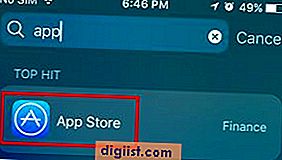
Ihr iPhone sollte in der Lage sein, den App Store in den Suchergebnissen aufzurufen.
2. Setzen Sie den Startbildschirm zurück
Möglicherweise wird das App Store-Symbol auf einem anderen Startbildschirm ausgeblendet. Daher können Sie versuchen, den Startbildschirm zurückzusetzen, damit die App-Symbole wieder an ihre Standardpositionen zurückkehren.
1. Tippen Sie auf Einstellungen> Allgemein.
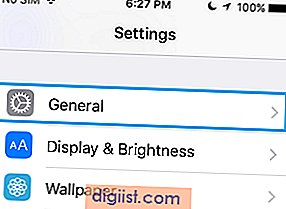
2. Scrollen Sie im nächsten Bildschirm ganz nach unten und tippen Sie auf Zurücksetzen (siehe Abbildung unten).
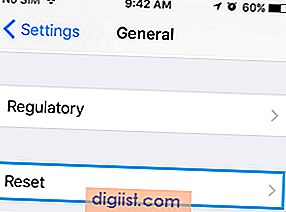
3. Tippen Sie auf dem Bildschirm Zurücksetzen auf die Option Startbildschirmlayout zurücksetzen.
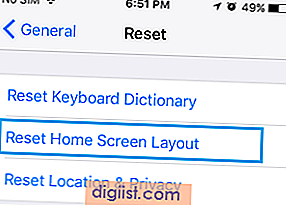
Dadurch wird das Startbildschirm-Layout auf Ihrem iPhone auf die Standardeinstellungen zurückgesetzt, sodass Sie das App Store-Symbol leichter an der üblichen oder Standardposition finden können.
3. Deaktivieren Sie die Einschränkungen im App Store
Falls Sie das App Store-Symbol nicht finden können, nachdem Sie überall auf Ihrem iPhone gesucht haben, verhindert Ihr iPhone wahrscheinlich, dass Sie auf den App Store zugreifen.
Dies kann passieren, wenn Sie versehentlich oder absichtlich die Installation von Apps auf Ihrem iPhone eingeschränkt haben.
1. Tippen Sie auf Einstellungen> Bildschirmzeit> Inhalts- und Datenschutzbeschränkungen.
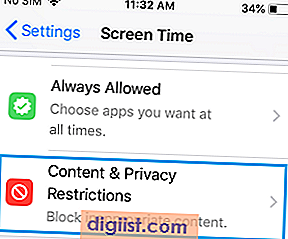
2. Geben Sie bei Aufforderung Ihren vierstelligen Bildschirmzeit-Passcode ein.
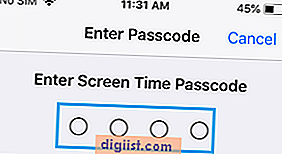
3. Tippen Sie anschließend auf iTunes & App Store-Käufe> Apps installieren.
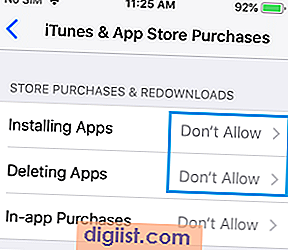
5. Tippen Sie im Bildschirm Apps installieren auf die Option Zulässig, um die Installation von Apps auf Ihrem iPhone zu aktivieren.
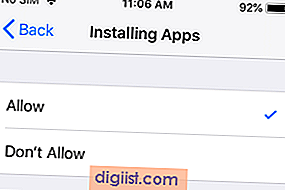
Danach kehren Sie zum Startbildschirm zurück und Sie sollten in der Lage sein, das fehlende App Store-Symbol auf Ihrem iPhone zu finden.





